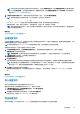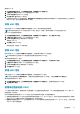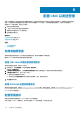Users Guide
● 第 11 代服务器 - 在重新引导服务器后,从 Ctrl-E 设置中,选择系统服务,启用 CSIOR 并保存更改。
● 第 12 代服务器 - 在重新引导服务器后,从 F2 设置中,选择 iDRAC 设置 > Lifecycle Controller,启用 CSIOR 并保存更改。
● 第 13 代服务器 - 在重新引导服务器后,当出现提示时,按 F10 键以访问 Lifecycle Controller。选择硬件配置 > 硬件资源清册转至
硬件资源清册页面。在硬件资源清册页面上,单击重新启动时收集系统资源清册。
相关任务
访问服务器配置文件页面 页面上的 100
查看存储的配置文件设置
要查看存储在 CMC 非易失性介质(SD 卡)或远程共享上的服务器配置文件的设置,请转至服务器配置文件页面。在存储的配置文
件部分,在所需配置文件的查看配置文件列中单击查看。随即会显示查看设置页面。有关所显示设置的更多信息,请参阅 CMC
Online Help(CMC 联机帮助)。
查看配置文件日志
要查看配置文件日志,请在服务器配置文件页面中,查看最近配置文件日志部分。该部分将列出最近 10 个服务器配置操作直接生成
的配置文件日志条目。每个日志条目均显示有服务器配置操作的严重性、提交时间和日期,以及配置日志消息描述。日志条目还可
以从 RAC 日志中查看。要查看其他可用条目,请单击转至配置文件日志。随即将显示配置文件日志页面。有关更多信息,请参阅
CMC Online Help(CMC 联机帮助)。
注: 有关 Dell PowerEdge M 4110 服务器中操作和关联日志报告的信息,请参阅 EqualLogic 说明文件。
完成状态、日志查看和故障排除
要检查应用的服务器配置文件的完成状态,请执行以下操作:
1. 在服务器配置文件页面中,记下最近配置文件日志部分中已提交作业的作业 ID (JID)。
2. 在系统树中,转至服务器概览并单击故障排除 > Lifecycle Controller 作业。在作业表中查看相同的 JID。
3. 单击查看日志链接,可查看特定服务器的 iDRAC Lifecycle Controller 的 Lclogview 结果。
显示的完成或失败的结果与特定服务器的 iDRAC Lifecycle Controller 日志中显示的信息相似。
配置文件的 Quick Deploy
使用快速部署功能可将存储的配置文件分配给服务器插槽。插入该插糟中的任何支持服务器克隆的服务器均将使用分配的配置文件
进行配置。只有在部署 iDRAC 页面中的插入服务器时的操作选项设置为 服务器配置文件选项或快速部署和服务器配置文件选项时,
方可执行快速部署操作。选择这些选项中的一个,便可在新服务器插入机箱中时应用分配的服务器配置文件。要转至部署 iDRAC 页
面,请选择 服务器概览 > 设置 > iDRAC。可以部署的配置文件存储在 SD 卡或远程共享中。要设置配置文件以进行快速部署,则必
须有机箱管理员权限。
注:
将服务器配置文件分配给插槽
在服务器配置文件页面上可以将服务器配置文件分配给插槽。要将配置文件分配给机箱插槽,请执行以下操作:
1. 在服务器配置文件页面中,单击用于 QuickDeploy 的配置文件部分。
在分配配置文件列中包含的选择框中,将显示插槽的当前配置文件分配。
注: 只有在“部署 iDRAC”页面中的“插入服务器时的操作”选项设置为 服务器配置文件选项或快速部署和服务器配置文件
选项时,方可执行快速部署操作。选择这些选项中的一个,便可在新服务器插入机箱中时应用分配的服务器配置文件。
2. 从下拉菜单中,选择要分配给所需插槽的配置文件。您可选择一个配置文件以应用于多个插槽。
3. 单击分配配置文件。
配置文件将被分配给选定的插槽
配置服务器
103